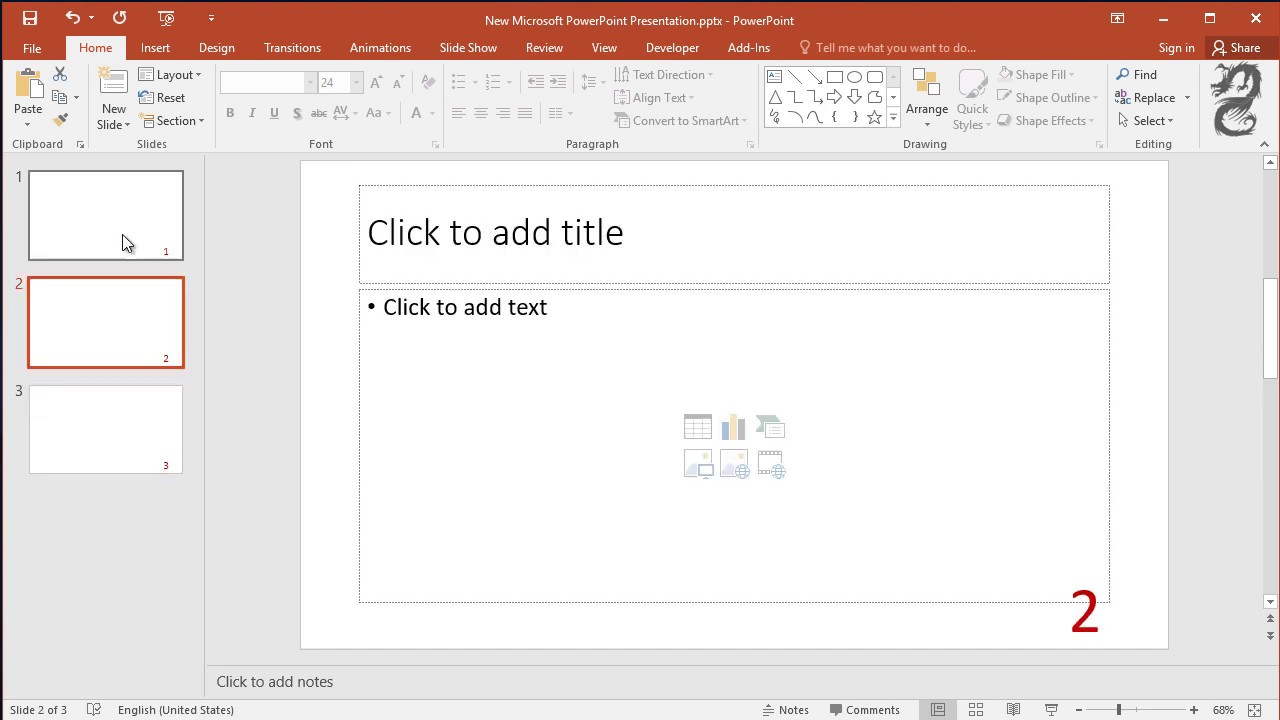Inserire il numero di diapositiva in PowerPoint è un’operazione molto semplice che può risultare molto utile per il presentatore e per il pubblico. Il numero di diapositiva può essere visualizzato in modo evidente in basso o in alto a destra o sinistra della diapositiva, aiutando il pubblico a seguire l’ordine della presentazione e a tenere traccia del progresso. In questo tutorial vedremo come inserire il numero di diapositiva in PowerPoint in modo rapido e semplice.
In che modo è possibile inserire all’interno delle diapositive il numero e la data?
Per inserire il numero di diapositiva e la data all’interno delle diapositive di PowerPoint, è necessario seguire questi passaggi:
- Selezionare la diapositiva dove si vuole inserire il numero e la data.
- Cliccare sulla scheda “Inserisci” nella barra degli strumenti in alto.
- Cliccare sul pulsante “Numero di diapositiva” nel gruppo “Testata e piè di pagina”.
- Selezionare il formato di visualizzazione del numero di diapositiva desiderato.
- Ripetere i passaggi dall’1 al 4 per inserire la data.
Una volta completati questi passaggi, il numero di diapositiva e la data verranno visualizzati in ogni diapositiva selezionata.
Come inserire pagine in PowerPoint?
Come inserire il numero di diapositiva PowerPoint
Per inserire il numero di diapositiva in PowerPoint, è necessario seguire i seguenti passaggi:
Passo 1: Aprire la presentazione in PowerPoint.
Passo 2: Fare clic sulla scheda “Inserisci” nella barra multifunzione.
Passo 3: Selezionare l’opzione “Numero di diapositiva” nel gruppo “Testo”.
Passo 4: Scegliere il posizionamento del numero di diapositiva sulla diapositiva.
Passo 5: Personalizzare il numero di diapositiva utilizzando le opzioni di formattazione disponibili.
Passo 6: Salvare la presentazione per applicare le modifiche.
Ricorda che puoi scegliere di visualizzare il numero di diapositiva su tutte le diapositive della presentazione o solo su alcune di esse. Inoltre, è possibile personalizzare il numero di diapositiva utilizzando diversi stili di formattazione, come il colore, la dimensione del font e lo stile del carattere.
Inserire il numero di diapositiva in PowerPoint è un’operazione semplice che ti consente di tenere traccia del progresso della presentazione. Segui i passaggi sopra descritti e sii pronto a presentare con stile e professionalità.
Come inserire diapositiva?
Per inserire una nuova diapositiva in PowerPoint, segui questi semplici passaggi:
- Apri la presentazione di PowerPoint in cui vuoi aggiungere la diapositiva.
- Clicca sulla scheda “Inserisci” nella barra dei menu.
- Scegli “Nuova diapositiva” per aggiungere una diapositiva vuota o “Diapositiva esistente” per scegliere un layout predefinito.
- Se hai scelto “Nuova diapositiva”, scegli il tipo di layout che desideri utilizzare dalla finestra di dialogo “Nuova diapositiva”.
- Per inserire il numero di diapositiva, vai alla scheda “Inserisci” e scegli “Numero di diapositiva”.
- Scegli il tipo di numero di diapositiva che desideri utilizzare, come “Numero di pagina” o “Numero di diapositiva”.
- Personalizza la posizione, la dimensione e lo stile del numero di diapositiva utilizzando le opzioni disponibili nella finestra di dialogo “Numero di diapositiva”.
- Clicca su “OK” per aggiungere il numero di diapositiva alla presentazione.
Congratulazioni, hai appena imparato come inserire una diapositiva e aggiungere il numero di diapositiva in PowerPoint!
Su quale scheda si trovano i comandi per la gestione della data e della numerazione delle diapositive?
Se stai cercando di inserire il numero di diapositiva in PowerPoint, è importante sapere dove trovare i comandi per la gestione della data e della numerazione delle diapositive.
Per trovare questi comandi, devi prima aprire la scheda “Inserisci” nella barra di navigazione in alto. Quindi, cerca il gruppo “Testo” e clicca sul pulsante “Intestazione e piè di pagina”.
Una volta fatto ciò, si aprirà una finestra di dialogo “Intestazione e piè di pagina” dove potrai selezionare le opzioni per la numerazione delle diapositive e la gestione della data.
Assicurati di selezionare “Numerazione diapositiva” per inserire il numero di diapositiva su ogni diapositiva della presentazione. Se desideri anche includere la data, seleziona “Data e ora” e scegli il formato desiderato.
Una volta impostati i tuoi preferiti, clicca su “Applica a tutte” per applicare le modifiche a tutte le diapositive.
Seguendo questi passaggi, sarai in grado di trovare facilmente i comandi per la gestione della data e della numerazione delle diapositive in PowerPoint e inserire il numero di diapositiva in modo semplice e veloce.